- المنصة
- منصات تداول
- التوجيهات اليدوية
- دليل المستخدم للنت تريدكس ويندوز موبايل
- تاريخ الاوامر
تاريخ الاوامر: NetTradeX Windows Phone
تقوم وظيفة "الاوامر" في القائمة الرئيسية بفتح نافذة "الأوامر" مع تاريخ مشكل مسبقاً أو نافذة "مرشح تاريخ أوامر" في أوب تاريخ مشكل . بهذا المرشح تستطيع تعيين الفترات الزمنية الثلاثة التالية :
- النطاق الزمني للأوامر الموضوعة في هذا الوقت
- النطاق الزمني للأوامر الفعالة في هذا الوقت
- النطاق الزمني للأوامر تغلق في هذا الوقت
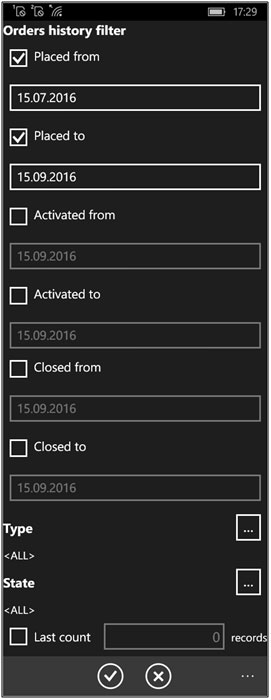
في مثالنا يتوفر فقط نطاق التاريخ للأوامر التي تم فرزها حسب وقت الأوامر الموضوعة .
بالإضافة ، في هذه النافذة قد تقوم بوضع نوع الامر الذي سيتم وضعه في الجدول المشكل لتاريخ الامر (جميع الأوامر بشكل افتراضي) ، من خلال النقر في القسم السفلي للنافذة في الأسفل مع نقاط دائرية إلى الطرف الأيمن لـ"نوع" "أنواع الأوامر" ستظهر لك نافذة جديدة :
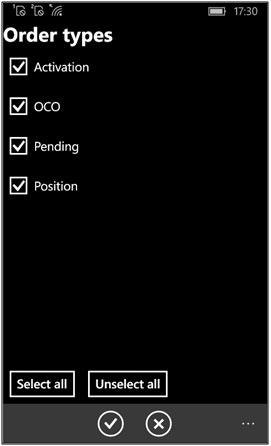
في هذه النافذة قد تستطيع أيضاً تعيين حالة الامر التي ستتضمن في جدول تاريخ الأوامر المشكلة (جميع الأوامر بشكل افتراضي) من خلال النقر في القسم السفلي للنافذة في الأسفل مع نقاط دائرية إلى الطرف الأيمن لـ"الحالة" "حالة الأوامر" ستظهر لك نافذة جديدة :
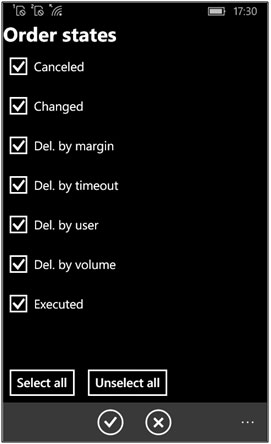
لوضع و رؤية جدول تاريخ الأوامر (عقب وضع نطاق الزمني و الأنواع و الحالة ) قم بالنقر على زر "OK" في نافذة "تصفية تاريخ الاوامر" و ستظهر نافذة "تاريخ الاوامر" :
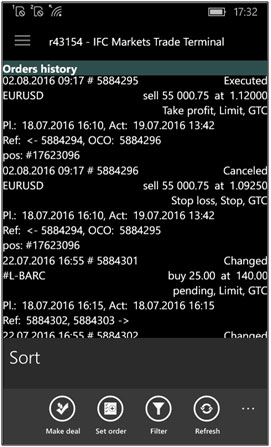
تستطيع القيام بتصنيف الجدول . لتصنيف الجدول قم بالنقر على زر النقاط الدائرية إلى الطرف الايمن للوحة السفلية لنافذة "تاريخ الاوامر" – ستظهر وظيفة "التصنيف" في القسم السفلي للنافذة . ثم قم بالنقر على "التصنيف" لفتح نافذى حيث تستطيع إختيار إحدى أنواع الستة المصنفة : رقم الصفقة و تاريخ الصفقة و نوع التسجيل و نوع الامر و الحجم و الأداة .
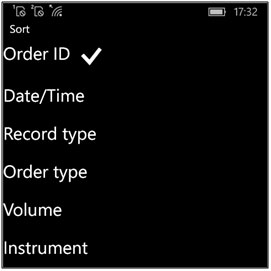
خيار تصنيف نوع تطلق فورا عملية تشكيل وعرض تاريخ الاوامر المصنفة .
